Tornar as teclas de atalho do menu sublinhado e destaque do Windows 10

Aqui está um truque fácil que facilita a navegação no Windows 10, sublinhando as teclas de atalho nos itens de menu.
A Microsoft sempre incluiu atalhos de tecladopara navegar no sistema operacional, mas ter que lembrar de todos eles não é prático. Para facilitar, alguns dos programas incluem teclas de atalho no menu. Você pode facilitar ainda mais, tornando o Windows sublinhado as teclas de atalho nos itens de menu. Esse recurso está desativado por padrão, mas é fácil de ativar. Veja como.
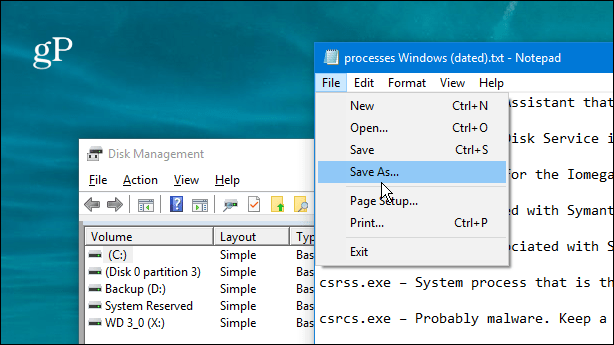
Os atalhos de teclado sublinhados não são ativados por padrão nos programas nativos do Windows 10 e nos menus dos utilitários do sistema.
Criar atalhos de menu Destaque do Windows 10
Abra Configurações e selecione Facilidade de acesso no menu principal.
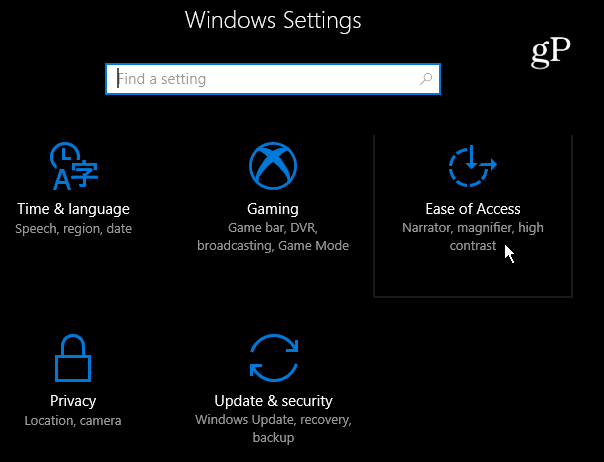
Selecione Teclado no painel esquerdo, role para baixo no painel direito e ative Ativar sublinhado de atalho na seção Outras configurações.
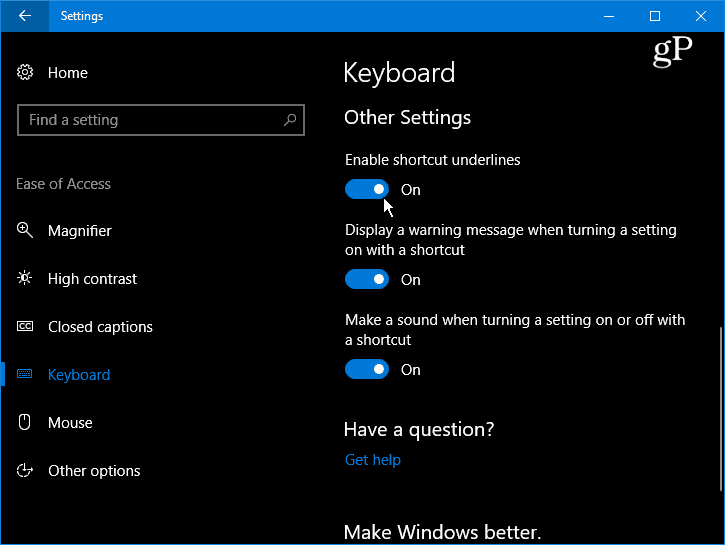
Depois de ativada, você verá as teclas de atalho sublinhadas nos menus de utilitários e programas nativos no Windows 10.
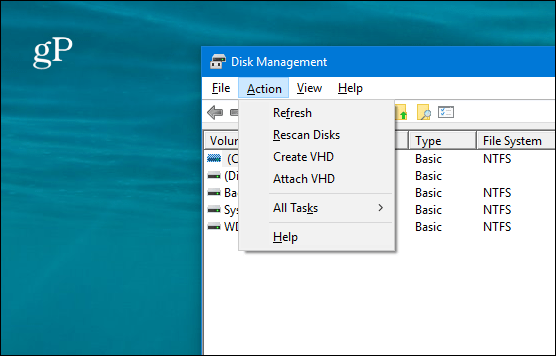
Observe que, quando essa configuração está ativada, outrosos itens de menu da interface do usuário moderna no sistema de menus do Windows 10 são destacados. Por exemplo, na foto abaixo, abri o menu Bateria na barra de tarefas e você pode ver que o controle deslizante de nível de energia está realçado.
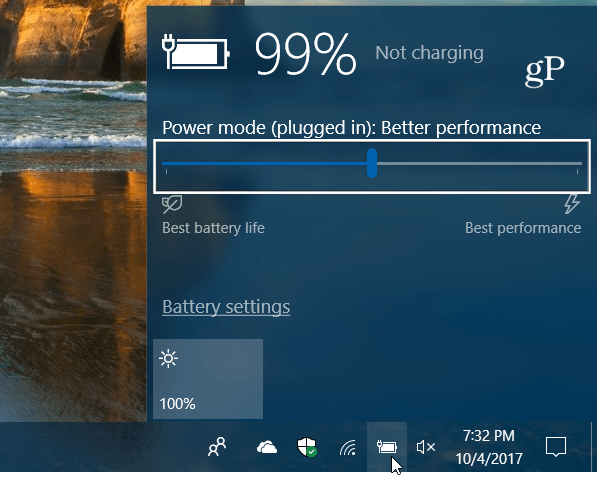
Quando a configuração está desativada, a caixa de destaque não aparece mais.
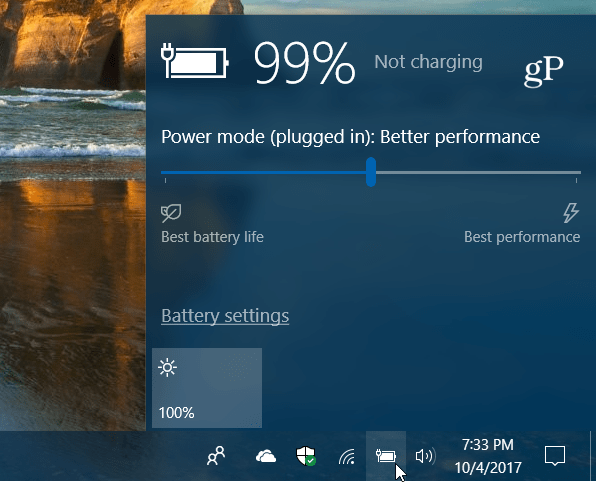
Você também pode acessá-lo no painel de controle clássico enquanto ele durar. A Microsoft está movendo tudo do Painel de Controle para o aplicativo Configurações. Pressione a tecla Windows e tipo: Painel de controle e pressione Enter e selecione Centro de Facilidade de Acesso.
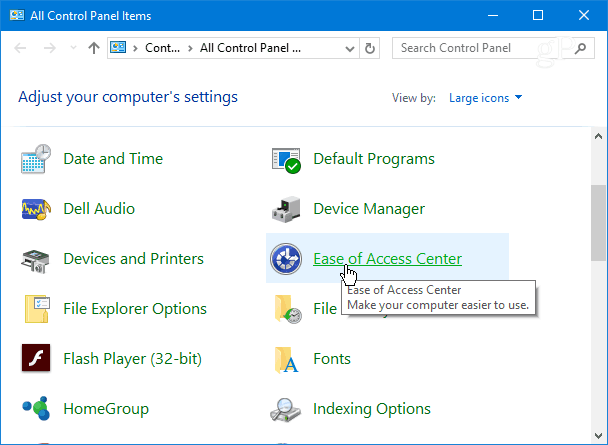
Role a lista e clique no link "Facilitar o uso do teclado".
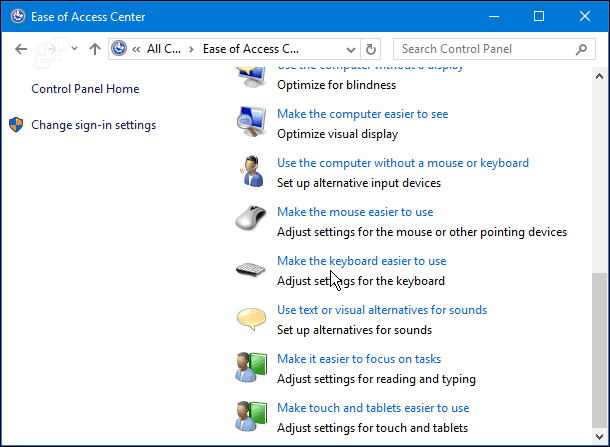
Em seguida, role a tela para baixo e verifique “Sublinhar atalhos do teclado e teclas de acesso” e clique em OK na parte inferior da janela para salvar as alterações.
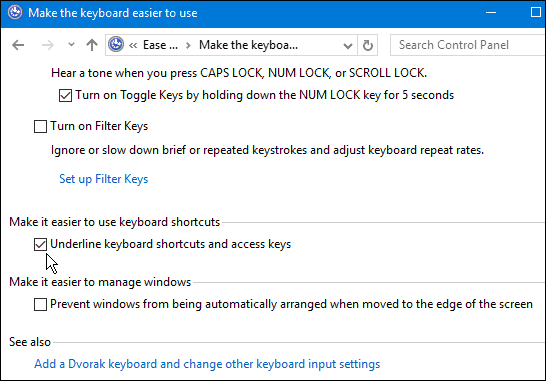
Pode parecer uma configuração sutil, considerandotudo novo no Windows 10 atualmente, mas para alguns, é uma necessidade. E às vezes são as pequenas coisas que fazem toda a diferença no seu fluxo de trabalho ao tentar fazer as coisas.
Você deseja ativar esta configuração quandotrabalhando no Windows ou prefere que esteja desativado? Informe-nos na seção de comentários abaixo ou participe dos Fóruns do Windows 10 para obter mais conselhos sobre discussão e solução de problemas.










Deixe um comentário